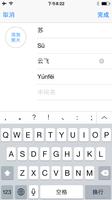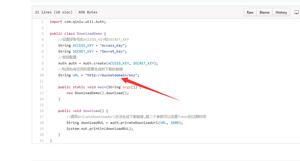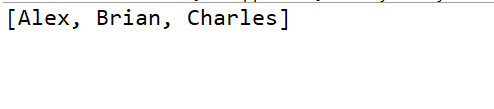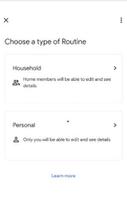不要让这3个常见的Google Home问题困扰您的大脑

使用此快速疑难解答指南,可以解决当您的Google Home设备无法正常工作时不合理的问题。
指示灯可能亮着,但是当Google Assistant无法从您的Google Home响应时,谁来帮助解决问题?
With the power of Google Assistant behind it, the Google Home聽range of smart speakers are great at answering almost any question you put to it. But when something does go awry with your device, it s not like you can just ask, "OK, Google, what s wrong with you?" to figure out a fix. Chances are, however, there s probably a quick and easy solution to whatever issue is plaguing your Google Home speaker or hub.
尽管通常来说相当可靠,但Google Home扬声器和显示器确实会不时出现故障。 更不用说,它们依靠您家庭网络中的其他设备来运行-调制解调器和路由器,智能家庭集线器和网桥以及您的智能手机。 如果其中任何一个发生故障-您的路由器出现故障或桥被拔下-整个系统可能崩溃。
如果您的Google Home设备突然开始动作,固执或根本没有对您说的话做出回应,则以下是三个最常见的Google Home问题以及如何解决和修复这些问题。
您的Google Home应用将扫描房间中是否有兼容的设备,但是如果没有发现问题,则必须对问题进行故障排除。
如果您尝试使用Google Home应用设置设备时收到“找不到设备”消息,请按照以下方法进行故障排除。 请注意,iPhone和Android手机的某些步骤有些不同。
确保您已打开蓝牙。
1.点击设置>蓝牙。
2.确保切换开关已打开。
确保您已安装最新版本的Google Home应用。
1.打开App Store。
2.点击右上角的用户图标。
3.向下滚动以查看需要更新的应用程序列表。
4.选择“全部更新”,或找到Google Home应用并为其选择“更新”。
强制关闭并重新启动Google Home应用。
1.双击“主页”按钮或从屏幕底部缓慢向上滑动以打开应用程序切换器。
2.在屏幕上向上滑动Google Home应用。
对于iPhone和Android手机,某些Google Home故障排除步骤有所不同。
确保您已开启位置服务。
1.点击设置>安全和位置>位置>使用位置。
3.点击设置>应用和通知> Google Home应用>权限>位置。
4.确保切换开关已打开。
1.打开Google Play商店。
2.在顶部的白色栏中,点击三个水平堆叠线的图标。
3.点击我的应用和游戏。
1.点击设置>应用和通知|
2.找到Google Home应用。
3.点击强制停止。
在Android手机上,需要打开“定位服务”,Google Home应用才能与您的设备通信。
直接通过Wi-Fi连接到您的Google Home设备。
1.点击设置> Wi-Fi。
2.浏览可用的Wi-Fi网络列表,以获取“ GoogleHomeXXXX”(其中XXXX是数字字符串)或设置时为其提供的Google Home设备的名称(即“厨房”)。
3.点击您的Google Home设备进行连接。
4.打开Google Home应用设置设备。
Google Home能够通过声音区分您的家人,这种能力很棒,但是当您辞职时,就该对其进行重新培训了。
您的Google Home知道您的声音,并且可以通过他们的家人识别所有家人。 但是,有时该系统会失败,并且Google Home无法告诉您任何人。
如果发生这种情况,对Google Home进行再培训以再次识别您的声音通常可以解决问题。
1.打开Google Home应用。
2.单击右下角的个人图标。
3.在Google助手标题的底部,点击更多设置。
4.点击顶部菜单栏中的助手。
5.点击语音匹配>再次教您的语音助手。
6.当弹出窗口询问您要取消还是重新训练时,选择重新训练。
7.按照要求讲话以重复训练短语。
家庭网络可能会变得复杂,尤其是使用许多智能家庭设备时。 当一部分出现故障时,其余部分也可能会停止工作。
对于许多人来说,他们的Google Home不仅仅只是一个智能扬声器或显示器-它是整个智能家居背后的大脑。 但是,当您突然无法再用声音打开灯或交流电时,您可能会开始认为,智能家居毕竟不是一个天才的想法。 这是做什么。
首先,检查您是否可以通过智能家居设备的各个应用程序对其进行控制。 Phillips Hue,Ring Doorbells和Nest Learning Thermostats等品牌都有各自的应用程序,可用于控制其装备。 如果您缺少其中的一个或多个,请转到App Store或Google Play并通过搜索产品名称下载它们。
如果您无法直接控制智能家居,请确保您要操作的设备已连接到网络。
例如,如果您可以通过Hue应用程序控制灯光,则问题可能不在于灯泡(这意味着问题可能出在您的Google Home上)。
接下来,请确保您使用的移动设备具有与当前链接到Google Home相同的Google帐户。
3.确认列出的当前帐户与链接到Google Home的Google帐户相同。
4.如果没有,请点击帐户名旁边的箭头按钮,然后选择链接到Google Home的帐户。
如果所有其他方法均失败,请重新启动整个网络。 拔下所有电源,等待大约三分钟,然后按以下顺序一次又一次插入所有电源,等待各电源完全打开,然后再启动下一个电源:
1.您的调制解调器。
2.您的路由器(如果它与调制解调器分开)。
3.任何智能家居集线器或桥接器。
4.您的智能家居设备,包括智能灯泡,开关,锁,门铃和摄像头。
希望这些技巧可以帮助您的Google Home长期稳定运行。 如果您在使用Google Home时遇到任何其他问题,请在评论中大声喊叫,我们将调查修复问题。
同时,您最近是否清洁过Google Home? 如果没有,您可能无法充分利用它。 查看我们详尽的Google Home快速提示列表,以了解如何像老板一样控制智能家居。
最初于上个月发布。
以上是 不要让这3个常见的Google Home问题困扰您的大脑 的全部内容, 来源链接: utcz.com/wiki/667827.html